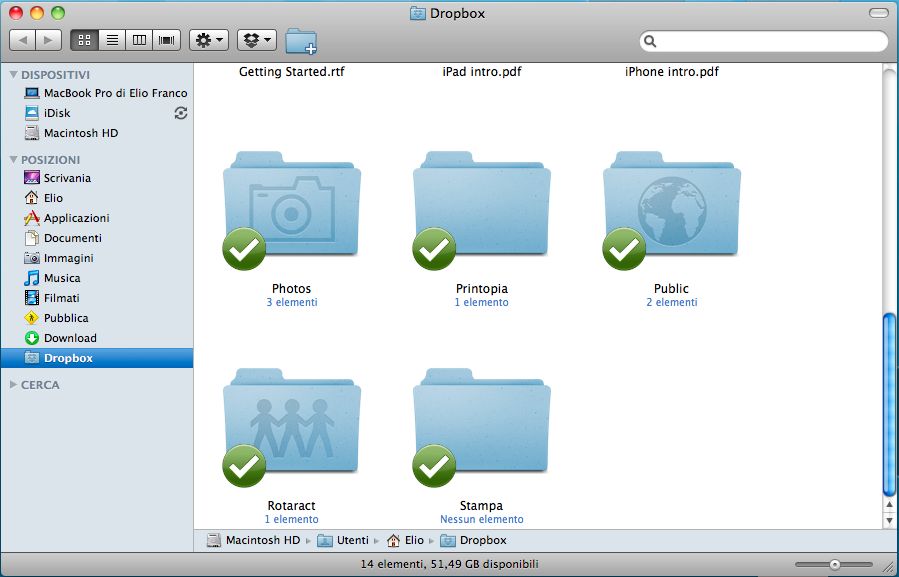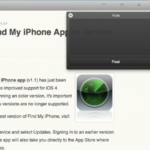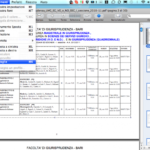Come stampare documenti da qualsiasi smartphone, tablet o computer remoto con DropBox sia con Mac che con Windows
Anche oggi ci dedichiamo a segnalarvi un tip molto utile per stampare grazie a DropBox, qualsiasi file direttamente dal proprio cellulare. Il tip è utile per tutti i telefoni che supportano il servizio di condivisione file tramite DropBox ed è valido sia per chi utilizza Mac che Windows, purchè il computer sia acceso e connesso a internet.
Procedura con Mac OS X
Anche questa volta ricorreremo ad Automator: in special modo all’azione Stampa File in Cartella. Ecco i prerequisiti per l’operazione:
- Un Mac su cui è stata installata l’applicazione di DropBox;
- Uno smartphone (un tablet o un altro computer) da cui è possibile gestire i propri file su DropBox;
- Una stampante.
Se non lo abbiamo già fatto, iscriviamoci al servizio e installiamo il client di DropBox su Mac e sul nostro smartphone: troverete l’applicazione ufficiale negli App Store dei vostri terminali iOS, Android, Windows, Nokia, BlackBerry e webOS.
Per evitare di stampare qualsiasi cosa carichiamo in DropBox, creiamo una cartella (per comodità l’ho chiamata Stampa) dedicata all’operazione di stampa.
Lanciamo il buon vecchio Automator e selezioniamo tramite la schermata di avvio l’opzione Azione Cartella.

Impostiamo il flusso di lavoro come nell’immagine che segue, selezionando dal menù a tendina Azione Cartella riceve documenti e cartelle aggiunti a la cartella Stampa creata in DropBox, trasciniamo nella finestra del flusso l’azione Ottieni contenuto cartella, poi Stampa elementi del Finder (avendo cura di selezionare la stampante che vogliamo dedicare al servizio) e, se volete mantenere la pulizia all’interno della vostra cartella DropBox, Sposta elementi del Finder nel Cestino.
Salviamo il flusso di lavoro et voilà… la stampa da remoto è servita.
Procedura con Windows
La procedura con Windows è più veloce da seguire. Ecco i prerequisiti per l’operazione:
- Un PC Windows su cui è stata installata l’applicazione di DropBox;
- Uno smartphone (un tablet o un altro computer) da cui è possibile gestire i propri file su DropBox;
- Una stampante;
- Questo file zip: [download id=”4″”].
Scompattate l’archivio ed eseguite il file eprint.vbs. Il file creerà una sotto cartella nel vostro account DropBox chiamata PrintQueue: ogni qualvolta vi posizionerete un file, esso verrà direttamente stampato dal vostro PC. Sarà inoltre creata una cartella chiamata Logs in cui verranno spostati i file stampati.